Bytecoin кошельки: как выбрать, как пользоваться?
Разработчики представляют несколько версий кошельков Bytecoin (как для обычных пользователей, так и для бизнес-сегмента). На сайте можно использовать веб-версию, скачать ее на персональный компьютер или прибегнуть к использованию консольной версии, которая подходит для e-commerce проектов. О каждой из них будет рассказано далее.
1. Веб-версия
Если вы хотите получить быстрый доступ без лишних установок, то используйте кошелек на сайте разработчиков. Для доступа вам понадобится только браузер. Сервис полностью на английском языке, но никаких трудностей в эксплуатации это не создаст. После перехода на сайт вам необходимо пройти регистрацию: придумать имя пользователя, указать почту и ввести пароль. Имя пользователя должно быть уникальным, при этом не может повторяться. Как только данные будут введены, вы попадете на стартовую страницу.
После необходимо с левой стороны создать свой адрес, нажав на значок «+». Обратите внимание, что вы можете хранить на одном аккаунте несколько адресов для «Байткоин». В верхней левой части окна будет ваш счет, а также стоимость средств в переводе на доллары и биткоин. В нижней части интерфейса вам предлагают закупить монеты за биткоин.
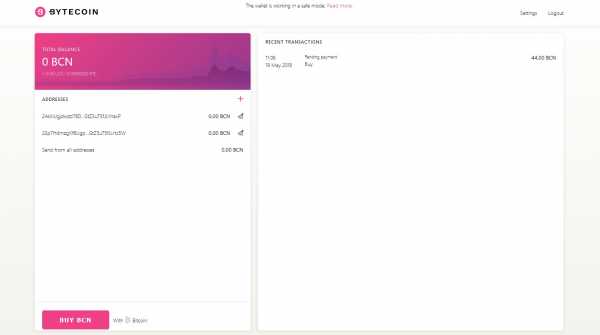
Чтобы отправить средства, необходимо нажать на надпись Send from all address или на иконку самолетика, если вы хотите перечислить средства с конкретного адреса.
Далее указываются параметры будущей транзакции: адрес получателя и сумма. В дополнительных опциях вы можете изменить сумму взноса за перевод, указать Payment ID и уровень используемой анонимности (от 1 до 6).
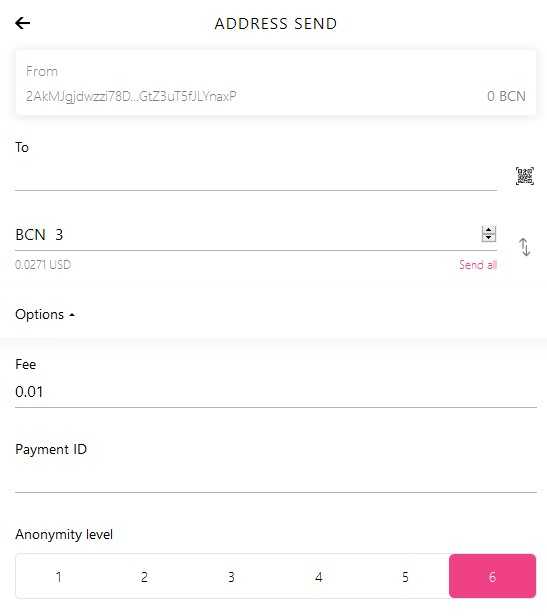
После нажмите кнопку NEXT и подтвердите перевод. В правой части окна отображаются все транзакции. В настройках кошелька вы можете только включить двухфакторную аутентификацию. К ключевым достоинствам веб-версии относится:
- возможность быстрого доступа;
- максимально простой интерфейс;
- возможность быстрого создания нескольких адресов.
Веб-вариант подойдет для обычных пользователей, которым необходимо только место для хранения своих «Байткоин». Если функционал вам кажется урезанным, тогда советуем использовать полноценную десктопную версию.
2. Для настольных компьютеров
Если безопасность для вас превыше всего, то рекомендуем скачать с официального сайта кошелек Байткоин для ноутбуков и ПК.
После инсталляции вам необходимо в правом верхнем углу нажать на меню Wallet подпункт Create New Wallet. Откроется проводник. Здесь понадобится выбрать имя и место хранения. Обратите внимание, что в пути к файлу не должно быть кириллицы, иначе создать его не получится.

Далее придумайте пароль, при этом обязательно запишите его. После успешного создания вы попадете на главное окно. Здесь будет указан ваш баланс, номер кошелька, а также характеристики майнинга. Обратите внимание, что сразу же начнется синхронизация данных. Этот процесс может сильно затянуться.
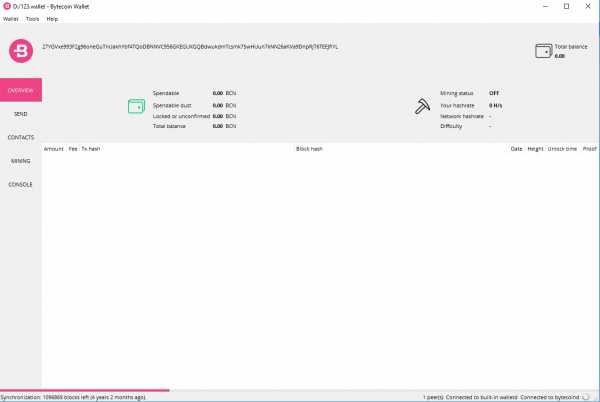
В левой части окна представлены пункты меню. Рассмотрим каждый из них подробнее:
- Overview – главная страница с балансом и информацией о состоянии майнинга.
- Send – меню отправки средств. Здесь указывается адрес получателя и сумма. Есть возможность менять показатель взноса за транзакцию, добавлять нескольких получателей и менять уровень анонимности (уже до 50).
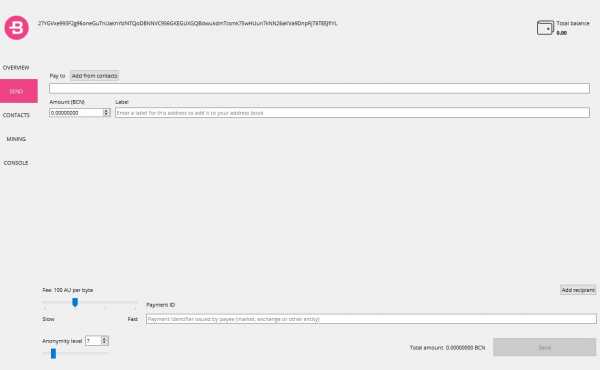
- Contacts. Позволяет добавлять контакты (другие кошельки и подписывать их). После их можно использовать при отправке средств, не вписывая каждый раз адрес.
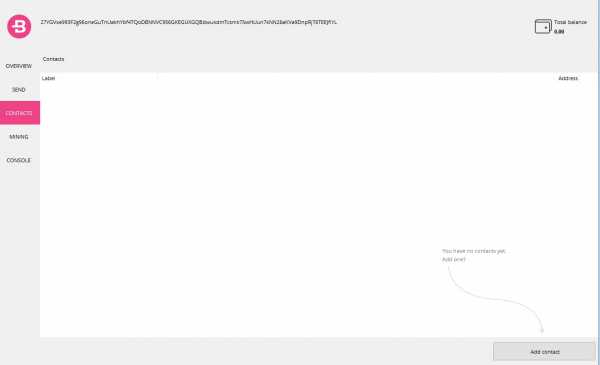
- Mining – меню включения майнинга, который выполняется на процессоре. Можно выбрать пул и количество используемых ядер. При необходимости можно прописать параметры пула, не указанного в списке программы.
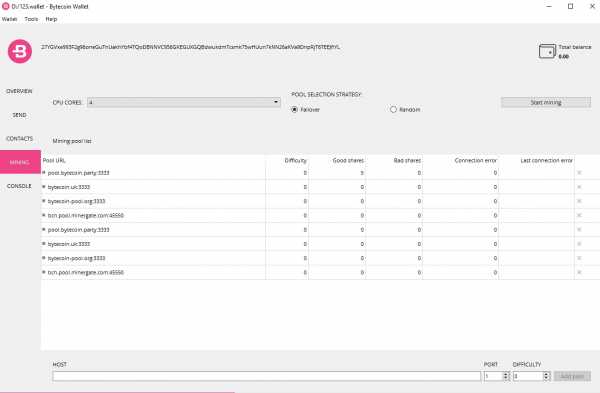
- Console – консоль, которая показывает основные произведенные действия.
Прога предоставляет широкие возможности и функционал, а также предлагает повышенную безопасность. При необходимости есть возможность экспорта кошелька и ключей безопасности. Файл хранится у вас на компьютере, при этом дополнительно запаролен. Минусом может показаться достаточно продолжительный процесс синхронизации.
Десктопный вариант подойдет для продвинутых пользователей, которые планируют постоянно совершать транзакции с большим количеством корреспондентов.
3. Консольная версия
В коммерческом секторе или при разработке собственных проектов может понадобиться консольная версия кошелька Bytecoin. Обычным пользователям ее не рекомендуется устанавливать. Графический интерфейс отсутствует, поэтому все управление происходит через специальные команды. Если вы решили его использовать, то придерживайтесь этой инструкции:
1. Запустите командую строку (желательно от имени администратора), переместитесь в корневую папку Bytecoin, а затем запустите bytecoind («демон»). Так называется главный рабочий модуль, через который осуществляются все операции. Для перехода между каталогами используйте системную команду cd.

2. Далее начнется процесс синхронизации. Необходимо обязательно дождаться окончания. Это может занять 2-3 часа или более (в зависимости от скорости вашего Интернета).

3. Далее вы можете открыть имеющийся кошелек. Наберите «simplewallet —wallet-file= wallet.bin —pass=12345». Слово «wallet.bin» — это имя файла-кошелька, а «12345» — пароль.
4. Дождитесь обязательной синхронизации.
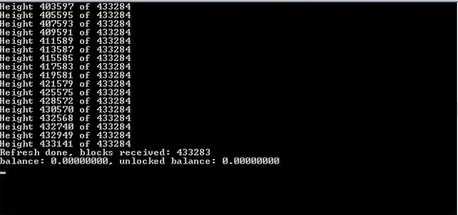
5. Чтобы начать майнинг, введите start_mining.
Список полных команд можно узнать на официальном сайте. Консольная версия может использоваться для майнинга, если по каким-либо причинам десктопная версия у вас не запустилась.
4. Сторонние
На официальном сайте на май 2018 также представлены 2 мультикошелька, в которых поддерживается Bytecoin:
- Freewallet – веб-кошелек с возможностью быстрой регистрации по почте и приятным графическим интерфейсом. Вам необходимо только найти среди всех криптовалют BCN и сформировать свой адрес.

- Cryptonator – веб-кошелек, поддерживающий множество валют. Интерфейс на русском. Обладает достаточно высоким уровнем защиты. Дополнительно у него есть мобильная версия для смартфонов на операционной системе Android.
Управление средствами происходит по аналогии с другими кошельками: есть пункты меню отправки, где указывается адрес получателя и сумма. Важное удобство – на подобных сайтах показывается актуальный курс «Байткоин», поэтому вы будете в курсе событий изменения стоимости этой криптовалюты. Сервисы поддерживают двухфакторную аутентификацию.
В ближайшем будущем разработчики планируют выпустить собственные мобильные приложения для Android и iOS, а также добавить поддержку большего числа пулов, бирж и сторонних мультикошельков. Стандартные приложения имеют достаточный функционал как для новичков, так и для продвинутых пользователей.
money-and-internet.com
Как установить bytecoin кошелек, пошаговая инструкция
Добрый день уважаемые читатели и гости блога pyatilistnik.info, в прошлый раз я вам рассказывал как создать кошелек криптовалюты Dash, сегодня мы с вами продолжим изучение криптовалюты байткоин и поговорим, о том ка создать и установить холодный кошелек bytecoin, поговорим о всех его тонкостях. Вводная статья а данной криптовалюте вот тут, там же описываются методы ее добычи.
Где скачать кошелек bytecoin
Кошельки бывают двух типов, это холодный, то что стоит у вас на компьютере и кошелек на бирже или внешнем сервисе. Я думаю, вы знаете мое отношение к таким сервисам, поэтому если вы торгуете bytecoin, то можете его сразу выводить на биржу, например, на Poloniex, если нет, ставьте core версию кошелька и не пудрите себе мозги.
Перед, тем как вы будите скачивать и устанавливать кошелек bytecoin, проверьте ваш браузер на вирусы и компьютер в целом, включите на почте двухфакторную аутентификацию. Затем переходите на официальный сайт байткоина: https://bytecoin.org/
Нажимаем на кнопку «Get wallet», то есть получить кошелек.
На выбор у вас будут:
- Desktop wallet — это компьютерные версии холодных кошельком байткоин, я предпочитаю их
- Web wallet — онлайн кошелек
- Mobile Wallet — мобильные кошельки
Я рассмотрю первые две версии.
Установка bytecoin кошелька
Давайте разбирать как установить bytecoin кошелек. После его скачивания вы получаете архив, если не знаете, что с ним делать и как его открыть, то прочитайте статью «Как разархивировать файл на компьютер»
В итоге у вас будет вот такой набор файлов, запускаем файл bytecoinwallet.exe.
У вас начнется загрузка холодного кошелька.
У вас появится запрос на добавление правила в брандмауэр, выбираем пункт «Разрешить доступ»
У вас начнется синхронизация кошелька, в моем случае это 5,5 лет, если у вас медленный интернет, то запаситесь терпением. В синхронизации участвуют 8 мастер-нод.
В самом верху вы увидите вам адрес кошелька, выглядит это вот так: 22kGUHyc2RUAbVKevEuAwvS2Y3cxALBUoQ3N9GB7pXrt7ik6tPFaC4FVNpBcR7gnuFTbHX974uTQiKf115Ar99gA3Uuwp4F
Можете для теста на него что нибудь отправить :). Чуть правее ваш баланс.
Безопасность bytecoin кошелька
Первым делом, пока идет синхронизация, я вам настоятельно рекомендую запаролить и защитить ваш холодный кошелек. Делается это через кнопку «Set password»
У вас откроется форма установки пароля, вводите сложное значение.
Как только задали пароль, произведите шифрование вашего кошелька, сделать это можно из меню «Settings — Encrypt wallet». Вас попросят дважды ввести предыдущий пароль.
Резервное копирование bytecoin кошелька
Для того, чтобы произвести резервирование кошелька BCN с его ключами, вам нужно открыть меню «File — Backuo wallet»
Затем указать место на вашем диске или флешке, куда вы будите производить сохранение ключей байткоин и нажать «Сохранить»
Обзор операций Bytecoin
В холодном кошельке bytecoin все до безобразия очень просто. Если вам нужно получить деньги, то вы для этого передаете человеку, кто будет отправлять вам транзакцию, длинный адрес, в самом верху программы, я пометил его стрелкой.
Если же вам самому необходимо отправить байткоины, то вы можете воспользоваться опцией «Send Bytecoin»
Как найти транзакцию Bytecoin
В кошельке, так же есть функция поиска транзакции, по уникальному номеру, который формируется при пересылке. В меню «Block Explorer» вы нажимаете в правом верхнем углу search и в появившемся поле поиска указываете ваш номер транзакции. После чего будет произведен поиск по всей базе блокчейна, где вы получите ваш результат.
Онлайн кошелек bytecoin
Ну и для сравнения с холодным кошельком, нужно рассмотреть веб-версию. Ссылку на нее можно найти среди остальных, Web Wallet.
Вас перекинет на сайт https://bytecoin.money/#/login. Для регистрации на сервисе нажимаем ссылку Sign up.
Указываем в:
- Username — ваш логин
- Email — вашу электронную почту
- Password — пароль
Ставим антиспам галку и нажимаем Sign up,
Вот такой вот минималистичный интерфейс, в розовых тонах. Для генерации bytecoin адреса нажмите кнопку «Create address»
За пару секунд вы увидите ваш адрес для пополнения счета.
Щелкнув по адресу, вас перекинут на страницу с QR кодом, по которому вы сможете завести bytecoin.
Если щелкнуть на предыдущем окне пункт «Send from all Address», то вы сможете отправить другому пользователю ваши криптоактивы. В графе «To» указываете адрес куда отправляете bytecoin чуть ниже сумму и нажимаем кнопку «Next». Согласитесь что тут интерфейс еще проще, чем у холодного кошелька BCN.
Для завершения транзакции нажмите «Send»
В правом верхнем углу есть кнопка «Settings» нажав ее, вы увидите дополнительные настройки. Тут я вам советую включить двухфакторную аутентификацию для сервиса. Думаю на этом все и вы теперь имеете представление о bytecoin кошельках.
pyatilistnik.info
Как зарегистрировать (создать) bitcoin-кошелек | NewCripto


Зарегистрировать bitcoin-кошелек занимает всего несколько минут. Официальный кошелек для хранения биткоин валюты можно создать на blockchain. Есть много вариантов для хранения криптовалюты, но сегодня остановимся именно на этом.
Для многих валют есть свои кошельки (Ripple, Ethereum), но так же есть и мульти-кошельки, которые поддерживают много валют. Если Вы хотите использовать самый надежный кошелек (мультивалютный), то стоит задуматься о Ledger Nano.
Как создать свой bitcoin-кошелек
Итак, переходим по ссылке в начале статьи и попадаем на главную страницу blockchain для создания кошелька. Кстати, он так же поддерживает BitcoinCash и Ethereum.
Жмем «Get a Free Wallet«, далее откроется форма с полями, которые нужно заполнить. Заполняем, все необходимые поля и жмем продолжить:
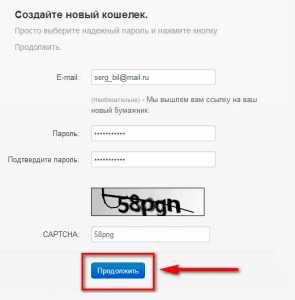

По сути, весь процесс регистрации завершен. Как известно bitcoin-кошелек анонимен, так что никаких подтверждающих документов не нужно.
Теперь, очень важный момент! Откроется окно с вашими данными, вернее будет указан ключ для восстановления доступа к Вашему биткоин-кошельку. Ключ обязательно сохраните, так как без него, Вы не сможете восстановить доступ к кошельку!
Нажмите «продолжить», откроется страница входа. В ней будет уже подставлен Ваш индитефекатор кошелька, его так же желательно сохранить.
Здесь Вы сможе увидеть свой адрес биткоин-кошелька, именно на него будут приходить все транзакции (переводы).
Наш bitcoin-кошелек готов, теперь можно зарегистрироваться на биржах, которые позволяют обменивать различные валюты, как биткоин, так и другие криптовалюты. Довольно популярны в России биржи Exmo и YoBit. И можно приступать к заработку криптовалюты.
Важно! не храните ваши монеты на биржах, их политика безопасности ниже, чем у кошельков.
Первые монеты, Вы можете получить уже сейчас, просто изучите статью — лучшие краны, которые платят. А так же Вы можете получить пассивный источник дохода, просто зарегистрировавшись на нескольких лунных кранах, здесь уже не нужно посещать их каждый час. Деньги просто накапливаются. И конечно же не забываем про наш лучший кран от NewCripto.ru
Похожее
newcripto.ru
